Java开发知识之Java入门
2021-05-17 00:28
标签:不可用 单片机 java入门 info service 平台 并且 style 多线程 JAVA 有三个版本 JAVA SE: 标准版,开发桌面跟商务应用程序 JAVA SE 包括了Java的核心类库,集合,IO 数据库连接 以及网络编程等等... JAVA EE: 企业版.从SE基础上发展的. 为企业级应用程序提供的解决方案. 包括技术 Servlet JSP JavaBean JDBC EJB Web Service... JAVA ME: 小型版本,主要是单片机使用. 1.简单 基本的方法乱来完成指定的任务.只需要了解下基本概念即可. JAVA封装了C++中的运算符重载.舍弃了多重继承..让编程更简单. 2.面相对象 JAVA 提供了接口,类.等等.只支持单继承.支持接口之间的多继承,并且提供了 类跟接口的实现机制 (Implements),支持动态绑定.C++之对虚函数进行了动态绑定.且C++需要加关键字(Virtual). 纯面向对象语言.万物都是对象. 3.安全 Java语言不支持指针.一切内存访问通过对象的变量进行实现.从而更加安全. 4.跨平台 C++编写的代码之间编译成二进制.运行在平台上.而如果换了平台.那么就可能出现问题.Java是一出编译,到处运行 5支持多线程 支持多线程. 学习Java语言,常常听到的就是JDK JRE JVM .... 那么一一进行解除疑惑 JDK: SUN公司提供的JAVA开发环境. 简称JDK 全名是: java Development Kit 是整个JAVA的核心. 包括 java编译器(javac.exe) java运行工具(java.exe). java文档生成工具 Java打包工具.. JRE: JRE 就是JAVA的运行环境.普通用户不需要编写java代码.但是需要运行java程序.只需要安装一个jre即可. 编写Java代码首先第一步就是安装JDK. 安装JDK要从Oracle官网下载. 中文官网: https://www.oracle.com/cn/downloads/index.html JDK 下载地址: https://www.oracle.com/technetwork/java/javase/downloads/jdk8-downloads-2133151.html 如果是Windows 接受许可协议,下载即可. 下载完成后: 1.双击启动JDK进行安装 点击下一步,出现如下界面 开发工具: JDK的核心功能模块.包含javac.exe java.exe 还包含一个专用的JRE运行环境 源代码: java提供的公共的API类的源代码. 公共JRE: 如果你是JAVA编程的人.则不需要选择了.因为开发工具中已经包含了.只需要点击下拉按钮,点击此功能将不可用即可. 在我们上面进行安装的时候.会有一个更改路径.我们只需要更改到你的路径即可.JDK会安装到这个路径 打开JDK目录,如下图 Bin目录: 存放一些可执行程序,如Javec.exe java.exe.. Include目录: java是C++编写的.所系需要包含一些C头文件 Jre: Java的运行环境.包含Java虚拟机, 运行是的类包, java应用启动器.以及一个bin目录.不包含java开发工具. lib目录: library的缩写. 需要用到的一些库文件.是开发工具的归档包文件. Src.zip:没有解压,你可以解压查看. 是存放JDK中核心类的源代码. javac.exe 编译一个后缀名为.java的代码的. 相当于C++中的 cl.exe的作用 java.exe 试运行一个编译好的java程序的. 写一个java代码. Java开发知识之Java入门 标签:不可用 单片机 java入门 info service 平台 并且 style 多线程 原文地址:https://www.cnblogs.com/iBinary/p/9747892.html Java开发知识之Java入门
一丶了解JAVA的版本
二丶JAVA 语言特点.
三丶什么是JDK
四丶JDK的安装
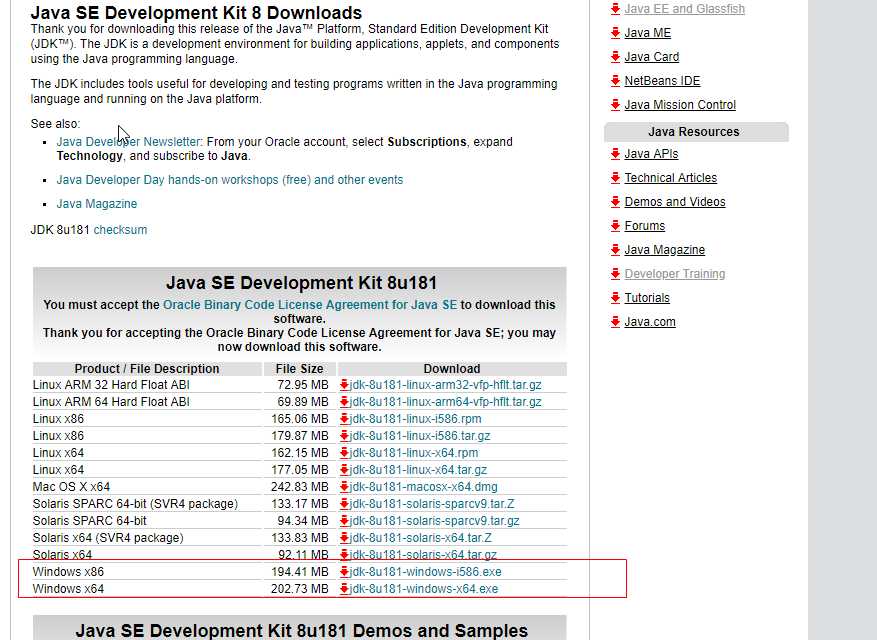

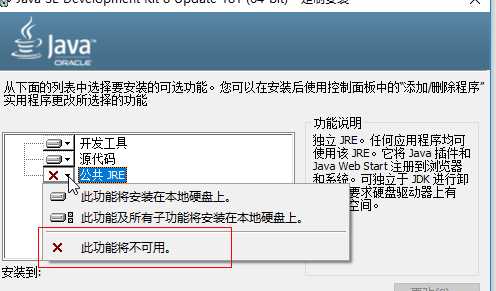
2.去安装路径寻找安装的JDK
3.详解JDK下各个目录的含义
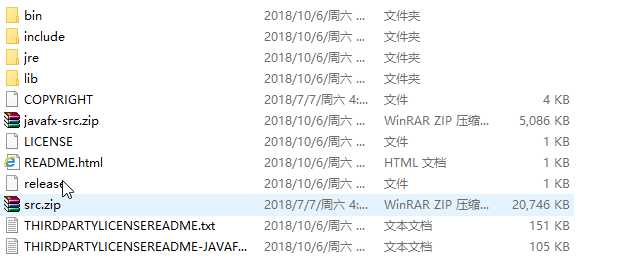
五丶Java的编译与运行
上一篇:Python基础(中)
下一篇:基础算法学习以及$STL$的使用